Obtenha texto tachado no Gmail com estas etapas fáceis
Textos tachados são um formato de escrita onde todas as palavras e frases são riscadas. Para simplificar o entendimento, o rasurado é usado por escrito para riscar algo errado ou marcar coisas em uma lista de tarefas. Mas se você deseja usar esse tipo de estilo ao enviar e-mails pelo Gmail, pode fazê-lo com certeza. Isso pode ser feito tanto em seu aplicativo em smartphones quanto em seu site em um navegador, mas os métodos são completamente diferentes. Então vamos verificar como.
Conteúdo
Usar texto tachado no Gmail
Agora, antes de começar a enviar esses tipos de textos no Gmail, primeiro você precisará desabilitar Modo de Texto Simples. Este modo permite ou evita o uso de qualquer outro texto personalizado no Gmail. Então, para desativá-lo, siga as etapas fornecidas: –
Desativar o modo de texto simples
1. Abra o Gmail em seus navegadores e toque em Escrever.
2. Em seguida aparecerá uma caixa ou janela para criação de e-mails do lado direito, aqui clique no botão três pontos na parte inferior da tela, conforme mostrado na imagem abaixo.
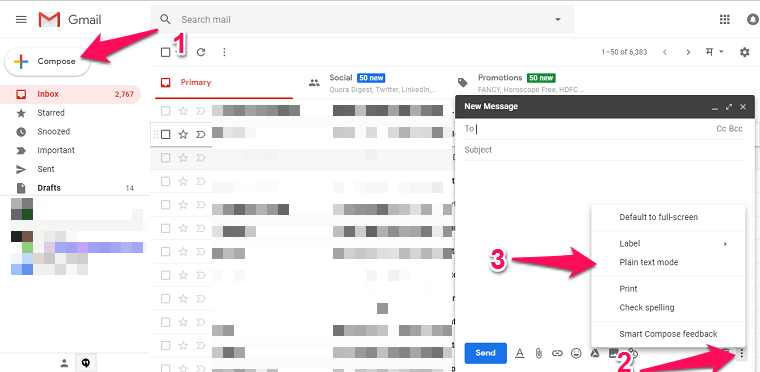
Agora aqui você verá a opção Modo de texto simples. Se houver um sinal de visto na frente dele, então significa que é habilitado, Clique nisso. Uma vez que você vê sem marca de visto na frente desta opção que significa que é inválido. Agora você pode continuar para o próximo método para criar texto tachado.
Depois de desativar o modo de texto simples, tudo o que você precisa fazer é ativar o modo de texto tachado. É tão simples e funciona tanto no Windows quanto no macOS. Você pode ativá-lo na opção dentro do Gmail ou diretamente usando o atalho de teclado. Semelhante ao método acima, clique no botão Escrever opção para abrir a nova janela ou você ainda pode continuar de onde parou no método acima:
No PC
1. Clique em A qual é o Opções de formatação para textos situados ao lado do ENVIAR botão. Em seguida, um menu da barra de ferramentas aparecerá. Aqui clique no seta para baixo ou triângulo no último da caixa ou seja mais opções de formatação.
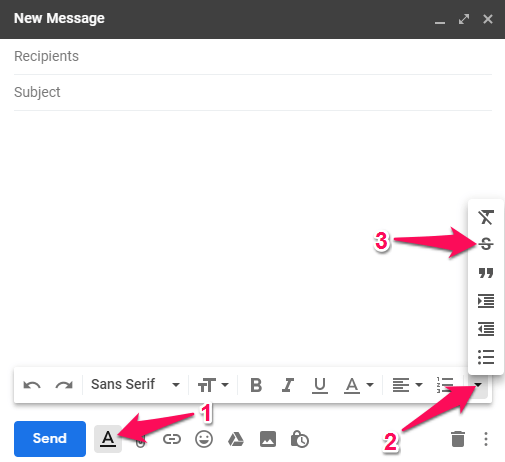
2. Isso expandirá um menu, aqui você poderá ver S. Clique nele e o texto tachado será ativado.
3. Ou você pode usar o atalho de teclado pressionando Shift+Alt+5 no Windows e comando+Shift+x no Mac juntos para habilitar o texto tachado. Depois disso, tente escrever qualquer coisa e você verá que todos eles estarão no formato tachado.
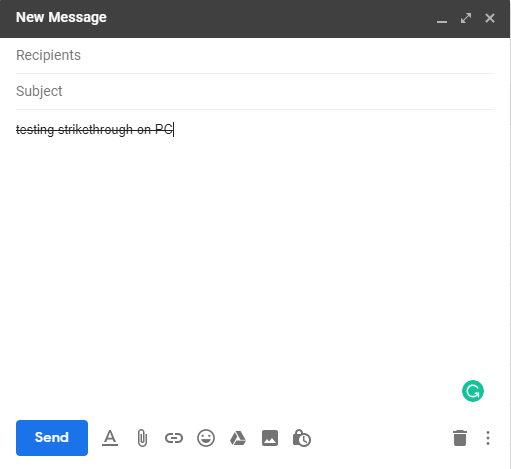
Ele só pode ser usado na área de conteúdo onde você escreverá a mensagem, não na área de assunto. Dito isso, você pode usar os métodos para smartphones abaixo para usar tachado na linha de assunto. Para desabiltar novamente, percorra o menu ou pressione o atalho de teclado fornecido e você poderá retomar a escrita no modo normal. Estas teclas de atalho do teclado também funcionarão Google docs
Leia também: Inverta cores instantaneamente no Windows e no Mac
Em smartphones
Bem, como não existem opções como o método acima para usar textos tachados no Gmail por meio de dispositivos Android e iOS. Mas ainda temos um truque na manga que vamos compartilhar com você.
Android
Para fazer isso, você pode usar aplicativos tachados que permitirão criar textos e mensagens em formatos tachados. No Android, você pode baixar Texto de aviso e, em seguida, abri-lo.
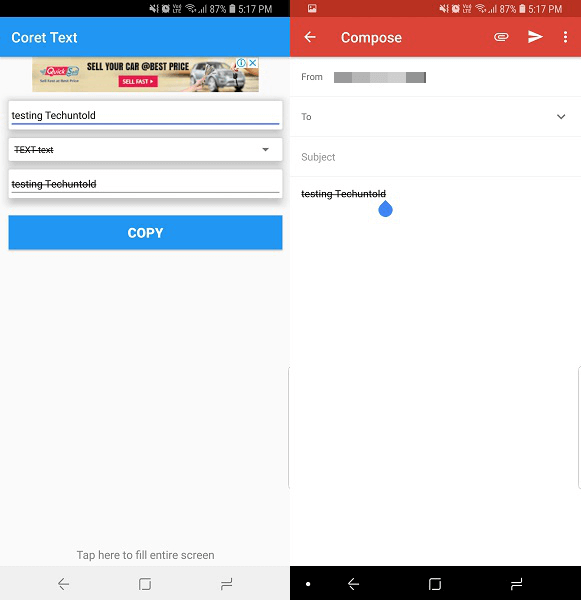
Depois disso crio or escrever contente, converter eles, cópia e depois colar no Gmail. Nós tentamos isso nós mesmos e funcionou como uma maravilha.
iPhone
Não encontramos nenhum aplicativo que permita criar esses textos gratuitamente, mas você pode usar isso ferramenta on-line em vez de. Você pode usar este aplicativo da web no Android e em navegadores da web no PC também. Abra o site e escrever o que você tem que fazer como textos riscados.
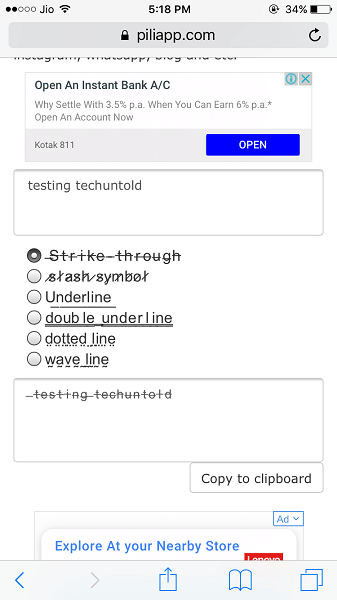
Ele mostrará imediatamente o resultados abaixo de. Se desejar, você também pode selecionar outros estilos entre as opções fornecidas. Feito isso selecione o copiar para área de transferência ou copie-o manualmente e cole-o no Gmail para enviar os textos tachados.
Leia também: Ativar a navegação de convidado no Chrome
Resumindo
Portanto, usando as etapas e métodos acima, você pode usar texto tachado em seu e-mail e enviá-lo no Gmail do Windows, macOS, Android e até do iPhone. Não é muito usado, mas se você usá-lo corretamente, pode tornar seu e-mail bem formatado, portanto, fácil de ler. Você conhece algum outro método rápido? Você sabe onde compartilhar seus pensamentos.
Artigos Mais Recentes